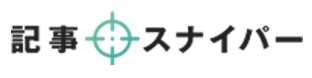Webサイトの質を高めるためには、SEOに力を入れたりSNSと連携したりなどの方法が挙げられますが、ユーザビリティの向上もWebサイトの質を高める上で大切なことです。
ただ、「そもそもユーザビリティって何?」と思っている方もいるかもしれません。
そこで今回は、ユーザビリティの基本情報や向上するためのポイントなどを解説します。
ユーザビリティとは?
ユーザビリティは、一般的に「使いやすさ」を示す言葉です。
Webサイトで考えると、ターゲットとして設定しているユーザーにとって使い勝手の良さを表す指標を指します。
ユーザビリティ研究の第一人者であるヤコブ・ニールセンは、1994年のユーザビリティエンジニアリング原論にてインターフェースのユーザビリティにおける大きな要素として以下の5つを挙げています。
- 学習しやすさ(Learnability):初めて使うユーザーでも一通りの操作ができるようにしなければならない
- 効率性(Efficiency):一度ユーザーがシステムを利用した場合、2度目以降は素早く使用できる操作設計にしなければならない
- 記憶しやすさ(Memorability):しばらく使っていなくても、またすぐに使用できるように覚えやすくしなければならない
- エラー発生率(Errors):システムはエラー発生率を低くし、ユーザーがシステムを使っている最中にエラーが発生しにくく、仮にエラーが起きてもすぐに解決するようにしなければならない
- 満足度(Satisfaction):ユーザーが個人的に満足できるようにしなければならない
ユーザビリティを向上させるためのポイント
ユーザビリティを向上させるには、以下のようなポイントが挙げられます。
- ファーストビューを最適化する
- ユーザーが分かりやすい配色にする
- デザインはシンプルなものにする
- メニューとサイト内容を統一する
- 入力しやすいフォームにする
それぞれどのようなことなのか、1つずつ解説します。
ファーストビューを最適化する
ユーザーは、最初の印象でそのページが良いかどうかを判断します。
そのことから、まずはページを表示した際に最初に目に入るファーストビューを最適化して、ユーザーに良い印象を与えられるようなものにしましょう。
具体的には、フォントを統一したり、ページの一番前に表示されるポップアップ広告を控えたりなどが挙げられます。
ポップアップ広告自体は一部のサイトで見かける広告でユーザーへのインパクトも大きいですが、ページの内容を知りたい方にとっては邪魔に思われて、Webサイト全体に対してネガティブな印象を持ってしまう恐れがあります。
ユーザーが分かりやすい配色にする
色は人の感情に働きかけたり、情報を分かりやすくしたりなどの効果があります。
そのため、ユーザーが分かりやすい配色にすることもユーザビリティの向上につながります。
具体的な方法としては、前面と背景の間に十分なコントラストを設定したり、色覚障害を持つ方でも見やすいような色の組み合わせにしたりなどです。
色のコントラストや組み合わせに関しては、ツールを活用するのがおすすめです。
主なツールとしては、WebAIM Color Contrast CheckerやStark、Color Safeなどが挙げられます。
例えばWebAIM Color Contrast Checkerの場合は、背景と前面のコントラストの割合をチェックできます。
デザインはシンプルなものにする
Webサイトやページのデザインは、シンプルなものにするのがおすすめです。
基本的にシンプルなデザインであるほどユーザーは操作しやすくなります。
ついつい情報を伝えたかったりWebサイトにこだわりすぎたりして複雑なデザインのサイトにしてしまうと、直感的に操作できず、ユーザーが離脱してしまうかもしれません。
また、シンプルさだけではなく、クリックしやすいデザインにすることも大切です。
カテゴリ数が多かったりデザインの強弱が無かったりすると、ユーザーにとっては自分の欲しい情報がどこにあるのか分からなくなってしまいます。
そのため、「最終的にサービスのお問い合わせフォームにつながるボタンをクリックして欲しい!」というような、ユーザーにアクションを促したい部分を能動的にクリックしてくれるようなデザインにしましょう。
メニューとサイト内容を統一する
メニューとサイトの内容が統一されていない場合、上記の場合の同じくユーザーが求めている情報を見つけにくくなります。
もしWebサイトのユーザビリティを向上させたいのであれば、メニューとサイト内容を見直して統一されているかどうかチェックしましょう。
また、次のアクションにつながる構成にすることもこの際に意識して改善してみるのもおすすめです。
例えばメニューを少なくしてユーザーが求めているものを見つけやすくしたり、ユーザーが使いやすいようにコンテンツを配置したりなどが挙げられます。
入力しやすいフォームにする
WEBサイトにお問い合わせフォームや書類請求フォームなどを設けるのであれば、入力しやすいフォームにしましょう。
あまりにもフォームの項目数が多いと、ユーザーは面倒に思って入力することを途中でやめてしまうかもしれません。
そのため、スムーズに入力できて送信できるようなフォームを用意するようにしましょう。
具体的には入力フォームやチェックボックスを縦一列に並べたり、項目名や設問をラベルで表示したりなどが挙げられます。
また、Google Formsを使えば簡単にフォームを作ることができるため、短時間で作りたい方におすすめです。
ユーザビリティの高さを確認したい場合はテストしてみよう!
あなたのWebサイトのユーザビリティをテストしてみましょう。
テストを行うことで、適切にユーザビリティを評価できるようになります。
ユーザビリティテストを行う利点
ユーザビリティテストを行うことで得られる利点は複数あり、適切にユーザビリティを評価できる以外のこともあります。
例えばユーザーの行動心理を把握しやすくなったり、仮説検証を効率的に行えたりなどが挙げられます。
また、テストを行うことでユーザーが求めている課題が分かるため、どのようにWebサイトを改善すればユーザビリティを向上させられるのか把握しやすくなります。
ユーザビリティテストの流れ
ユーザビリティテストは、PDCAサイクルの流れで行います。
PDCAサイクルとは、以下の4つで構成されるフレームワークであり、サイクルをしっかりと回すことで高い成果を得やすくなります。
- Plan(準備)
- Do(実施)
- Check(分析)
- Action(改善)
Plan(準備)
Planの段階では、ユーザビリティテストを行うための準備をします。
簡単にまとめると、次のとおりです。
- ユーザビリティテストの目的をはっきりさせる
- ユーザー行動の仮説を立てる
- ユーザビリティテストのシナリオとタスクを作る
- 質問内容を用意する
- 協力してくれる人を探す
基本的には、上記で紹介した順番に沿って準備しましょう。
また、ユーザビリティテストの評価はテスト後に協力してくれた方からの総合評価とテスト中の発言内容で決まるため、協力者を用意することも重要になります。
Do(実施)
準備を終えたら、テストを実施しましょう。
ただ、いきなりテストを開始してしまうと、協力者が逆にテストされていると緊張してしまう恐れがあります。
自然体でテストを受けてもらうためにも、リラックスできるような雰囲気にした上で始めるのがおすすめです。
また、協力者によってはテストに関するヒントや手順の説明を求める質問があるかもしれません。
答えたくなるかもしれませんが、答えてしまうとテスト中の行動にバイアスがかかってしまうため、回答は避けましょう。
Check(分析)
テストが終わったら、用意しておいた総合評価シートへの回答とテスト中の言動の記録をもとにして分析しましょう。
分析方法としては、総合評価シートの結果を使ってレーダーチャートを作ったり、ページごとのタスクの完了度合いを3つのレベルに分けたりなどが挙げられます。
レベル分けしたものは、同じレベルに当てはまる人数に応じて発生頻度を仕分けて表にまとめましょう。
Action(改善)
上でまとめた仕分け結果をもとに、どこから改善していけばよいのか優先順位を付けて取り組みます。
優先順位を決めることで、早急に改善すべきところがどこなのか把握しやすくなります。
基本的にはタスクの完了度合いが低く、発生頻度が高いものから改善していきましょう。
ユーザビリティと似たような言葉との違い
ユーザビリティには、アクセシビリティやファインダビリティなど似たような言葉がいくつあります。
そのため、人によってはどれがどのような意味なのか混乱している方もいるかも知れません。
そこでここでは、ユーザビリティと似たような言葉との違いについて紹介します。
ユーザビリティとアクセシビリティの違い
ユーザビリティと同じく、アクセシビリティも使いやすさを示す言葉ですが、厳密には違いがあります。
ユーザビリティは特定のユーザーが使いやすいことを目指すことに対し、アクセシビリティはすべてのユーザーが使いやすいことを目指します。
そのことから、アクセシビリティを考える際にはターゲットとしているユーザー以外のことも考えなくてはなりません。
例えば視覚障害の人でもWebサイトの内容を理解できるようにするために、画像に代替テキストを記載してスクリーンリーダーで読み上げでも把握しやすくするといったことが挙げられます。
その他、色覚障害者のためにコントラストを高くしたり、可視性を高めるために文字サイズの調整機能を設けたりなどもWebサイトのアクセシビリティを向上させる方法です。
ユーザビリティとファインダビリティの違い
ファインダビリティとは、情報の見つけやすさを示す言葉です。
ユーザーが探している情報をいかに見つけやすく設計するかを示しており、情報を見つけるための操作のしやすさという意味も含まれています。
ファインダビリティはさまざまなコンテンツを保有しているデータベースのサイトやポータルサイトなどで意識されている部分であり、SEOの評価にもつながることです。
ファインダビリティの改善方法も複数あり、キーワードを意識してコンテンツを作ったり、内部リンクを見やすく設定し直したりなどが挙げられます。
ファインダビリティの改善はユーザビリティの向上にもつながるため、ユーザビリティを高めたいのであれば、ファインダビリティの改善も行うようにしましょう。
ユーザビリティとUXの違い
ユーザビリティはユーザーが求めていることを簡単にできるかどうかですが、UXは異なります。
そもそもUXはUser Experienceを略したものであり、ユーザーが商品やサービスを通して得られる経験のことです。
例として服をネットで購入する場合、ネットで買うことによる便利さや失敗といった体験のことがUXに当てはまります。
また、Webサイトを見た際に感じる「かっこいい!」や「字が読みにくい」というような感想もUXとなります。
Webサイト上で良い経験があるほど、ユーザーは継続的に利用したいと思えるようになるため、サイトを通じて自社の商品やサービスを購入してもらいたいと思っているのであれば、UXのことも考えて取り組みましょう。
ユーザビリティとUIの違い
UIはUser Interfaceの略称で、ユーザーと商品やサービスとの接点すべてのことを指します。
Webサイトで考えると、サイトの見た目や使いやすさのことであり、ユーザビリティにも関係しています。
例としてWebサイトのボタンの場合、UIはボタン自体のことであり、ユーザビリティはそのボタンがクリックしやすいかどうかや認識しやすいかどうかといったことを指します。
Webサイトを立ち上げるならユーザビリティも高めよう!
ユーザビリティの基本情報や向上するためのポイントなどを解説しました。
ユーザビリティとは、ターゲットユーザーにとって使いやすいかどうか示したものです。
ユーザビリティは、ファーストビューを最適化したりユーザーが分かりやすい配色にしたりすることで対策できるため、さらに使いやすいWebサイトを目指しているのであれば、ぜひ取り組んでみてください。
また、そもそも自分のサイトのユーザビリティをどう改善すればよいか分からないのであれば、今回紹介したユーザビリティテストを行うことで、改善すべき場所が把握できるでしょう。